প্রত্যেকের কাছে ভিডিও ক্লিপ রয়েছে যা স্মরণীয় ইভেন্টগুলি ক্যাপচার করে, উদাহরণস্বরূপ, জন্মদিন, বিবাহ, স্কুল বছর, একটি ভ্রমণ ভ্রমণ বা কেবল মজাদার দৈনন্দিন জীবন। আজ, ভিডিও ক্যাসেটগুলি থেকে তথ্য সহজেই আরও নির্ভরযোগ্য স্টোরেজ মিডিয়ামে স্থানান্তরিত হতে পারে - একটি ডিভিডি ডিস্ক।
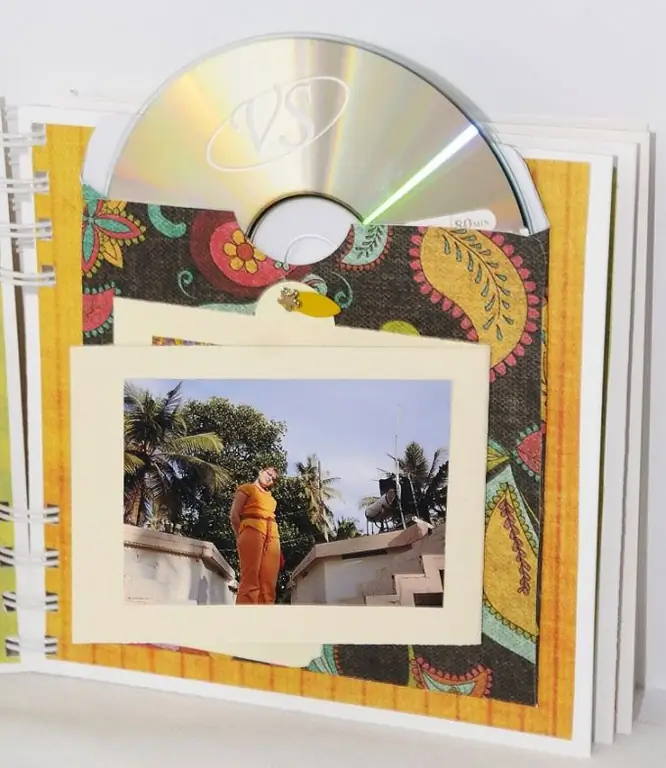
প্রয়োজনীয়
- - কম্পিউটার;
- - ভিডিও সিগন্যাল পাওয়ার জন্য ইনপুট সহ ভিডিও ক্যাপচার কার্ড বা টিভি টিউনার;
- - ভিডিও রেকর্ডার;
- - ডিস্কে ফাইল লেখার জন্য ডিভিডি-আরডাব্লু ড্রাইভ।
নির্দেশনা
ধাপ 1
সবার আগে, কম্পিউটারে ভিডিও সংকেত পাওয়ার জন্য ইনপুট সহ একটি ভিডিও ক্যাপচার কার্ড বা টিভি টিউনার ইনস্টল করুন। আপনি এখানে একটি উপযুক্ত ডিভাইস ডাউনলোড করতে পারেন https://www.pctuner.ru। সেখানেও চালক রয়েছে
ধাপ ২
ভিসিআর চালু করুন এবং নির্দেশাবলী অনুযায়ী ভিডিও কার্ডের সাথে এটি সংযোগ করুন, আপনি যে ক্যাসেটগুলি পুনরায় পুনর্নির্মাণ করতে চান তা প্রস্তুত করুন।
ধাপ 3
ভিসিআর তে ক্যাসেট এবং কম্পিউটারে রেকর্ডিং সফ্টওয়্যার চালু করুন।
পদক্ষেপ 4
আপনি প্রোগ্রামটিতে যে আকারে ভিডিওটি সংরক্ষণ করতে চান তা নির্বাচন করুন। আপনার মাউস দিয়ে "রেকর্ডিং শুরু করুন" এ ক্লিক করুন এবং পুরো ভিডিওটি রেকর্ড হওয়ার জন্য অপেক্ষা করুন। ভিডিও কার্ডটি একটি ভিসিআর থেকে একটি এনালগ সংকেত প্রাপ্ত করবে, তারপরে ভিডিওটি বিশেষ কোডেকগুলি ডিজিটাল ব্যবহার করে পুনরায় বানানো হবে। এর পরে, নতুন ফর্ম্যাটে রেকর্ডিং কম্পিউটারে এক বা একাধিক ফাইলে সংরক্ষণ করা হবে।
পদক্ষেপ 5
শেষ হয়ে গেলে, "রেকর্ডিং বন্ধ করুন" বোতামটি টিপতে ভুলবেন না।
পদক্ষেপ 6
কম্পিউটারে সমাপ্ত ফলাফলটি দেখুন।
পদক্ষেপ 7
দয়া করে নোট করুন যে ডিজিটাল ট্রান্সকোড করার সময় রেকর্ডিংয়ের মান উন্নত হবে না। ভিডিওটি কেবল সম্পাদনা করা যায়, নতুন প্রভাব বা সংগীত যুক্ত করা যায়।
পদক্ষেপ 8
ডিভিডি ড্রাইভের মধ্যে ডিভিডি.োকান এবং এই মাধ্যমে আপনার মূল্যবান উপাদানটি পোড়াতে নীরো স্টার্ট স্মার্ট ব্যবহার করুন।
পদক্ষেপ 9
প্রোগ্রাম চালান। উইন্ডোতে প্রদর্শিত কার্যগুলির একটি তালিকা খুলবে, "ডেটা ডিস্ক বার্ন করুন" নির্বাচন করুন।
পদক্ষেপ 10
উইন্ডোটি আবার উপস্থিত হবে, এর বাম দিকটি খালি থাকবে এবং ডান দিকটি আপনার কম্পিউটারের ফাইল এবং ফোল্ডারগুলি প্রদর্শন করবে। আপনি যে ফাইলটি পোড়েছেন তা নির্বাচন করুন এবং বার্ন করার ফাইলগুলির তালিকায় এটি যোগ করতে বামদিকে টানুন।
পদক্ষেপ 11
নিশ্চিত হয়ে নিন যে উইন্ডোটির নীচে অবস্থিত মোট ডাটা আকারের সূচকটি আপনার ডিভিডি ড্রাইভের চেয়ে বেশি পরিমাণের একটি ভলিউম না দেখায়।
পদক্ষেপ 12
উইন্ডোটির শীর্ষে রেকর্ড বোতামটি ক্লিক করুন।
পদক্ষেপ 13
রেকর্ডিংয়ের সময়, রেকর্ডিংটি সফল হওয়ার জন্য কম্পিউটারে কোনও অপারেশন করবেন না।
পদক্ষেপ 14
প্রক্রিয়া শেষে ওকে ক্লিক করুন। আপনার ডিভিডি পুড়ে গেছে।






